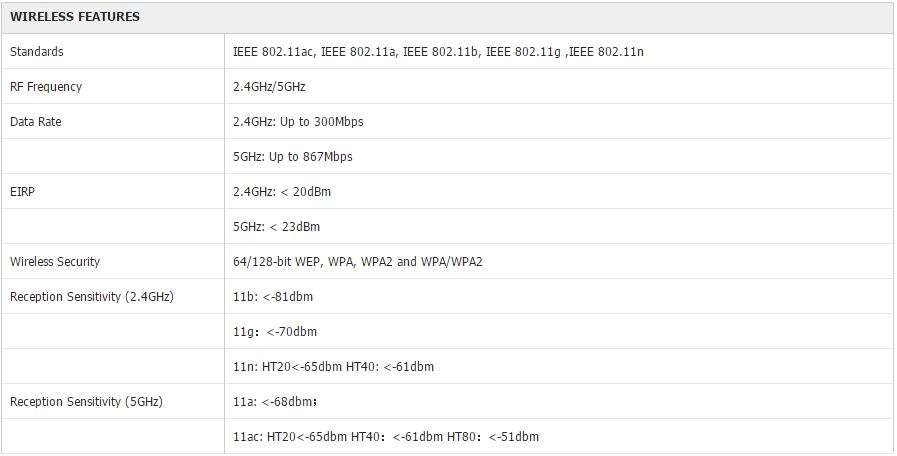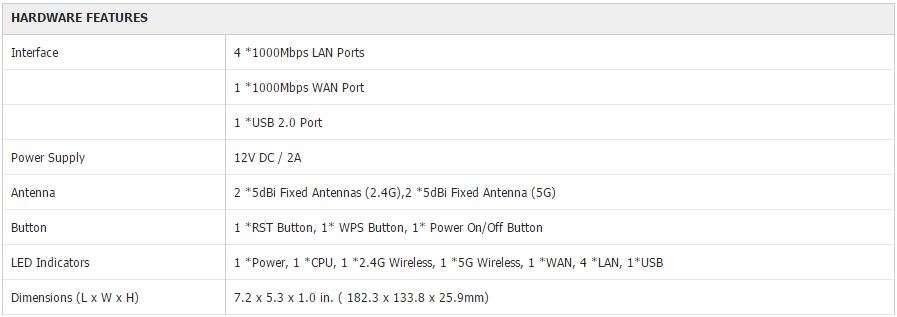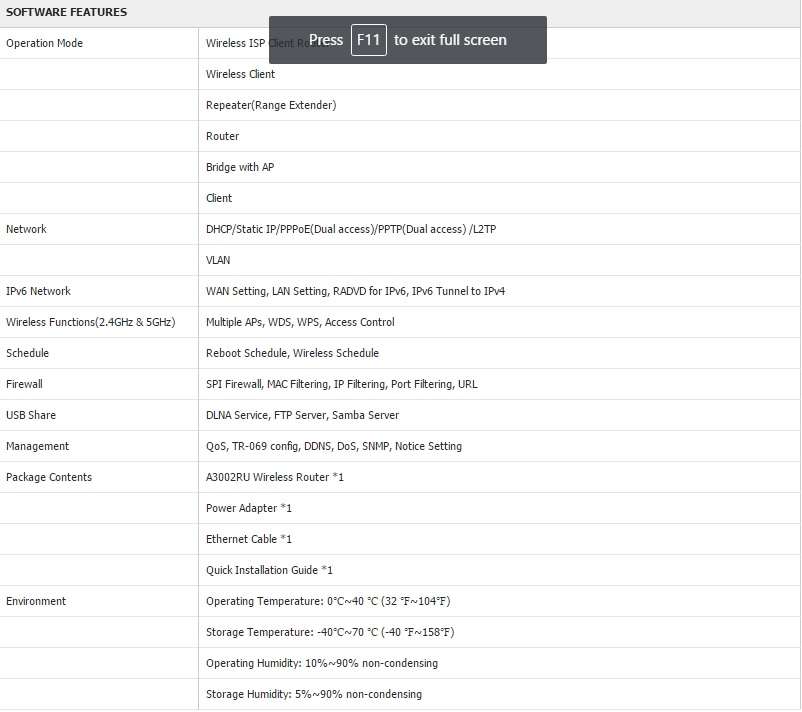A3002RU – Router Wifi 2 băng tần
Hiện nay các thiết bị Wifi dần dần thay thế các thiết bị có dây vì những hiệu quả và tính linh hoạt cho người dùng, nhưng với các chuẩn Wifi trước đây để chạy các ứng dụng đòi hỏi tốc độ cao như truy cập hệ thống quản lý ERP, SQL… hoặc các ứng dụng internet tốc độ cao như Video Full HD, 2K, 4K, Gaming… thì Wifi chưa đáp ứng hoàn hảo, vì vậy năm 2013 tổ chức IEEE đã cho ra đời chuẩn Wifi thứ 5 – Wifi AC – cho phép tốc độ Wifi đạt 1730Mbps (sẽ còn tăng nữa trong tương lai) hoạt động trên băng tần 5Ghz giúp cho các ứng dụng đòi hỏi tốc độ cao được đáp ứng và giúp cho người dùng hài lòng về chất lượng và tốc độ của Wifi.
Với sự ra đời của Wifi thế hệ 5, hãng TOTOLINK cũng cho ra đời các thiết bị mạng hỗ trợ chuẩn Wifi AC, để giúp cho người dùng có thể truy tải dữ liệu với tốc độ cao, đáp ứng được các ứng dụng đòi hỏi tốc độ cao, ngoài ra các sản phẩm AC của TOTOLINK cũng hỗ trợ chuẩn Wifi N ở băng tần 2.4Ghz để giúp khắc phục các khuyết điểm của chuẩn Wifi AC và giúp tương thích với các thiết bị cuối không có hỗ trợ Wifi AC
Trong bài viết này, tôi xin phép giới thiệu đến các bạn sản phẩm TOTOLINK A3002RU – AC1200 Wireless Dual Band Gigabit Router. TOTOLINK A3002RU là một Router Wifi hỗ trợ chuẩn Wifi thế hệ thứ năm, tuân thủ với các tiêu chuẩn 802.11ac tiên tiến nhất và có thể cung cấp Wi-Fi tốc độ lên đến 1167Mbps. TOTOLINK A3002RU hoạt động đồng thời hai băng tần 2.4Ghz và 5Ghz, với bốn anten 5dBi bên ngoài thiết bị cung cấp kết nối mạng ổn định cho việc truy cập Internet tốc độ cao. Bên cạnh đó, TOTOLINK A3002RU còn có 1 port WAN và 4 port LAN với tốc độ 10/100/1000Mbps giúp cho các kết nối có dây cũng đạt được tốc độ cao. Thiết bị được hỗ trợ bởi cổng USB2.0 truyền tải tốc độ cao, rất thuận tiện để chia sẻ các tài liệu và phim có dung lượng lớn thông qua dịch vụ FTP và dịch vụ Samba.

- Thiết bị TOTOLINK A3002RU được thiết kế màu trắng đen truyền thống của dòng sản phẩm TOTOLINK, với các lỗ tỏa nhiệt xung quanh thiết bị: mặt trước, mặt sau và 2 bên hông giúp cho thiết bị được tản nhiệt tốt và hoạt động bền bỉ hơn


- Thiết bị được trang bị 4 Angten: 2 Angten ở tần số 2.4Ghz cho tốc độ đạt 300Mbps, 2 Angten ở tần số 5Ghz cho tốc độ đạt 867Mbps. Đồng thời nút WPS được đặt phía trước thiết bị, giúp cho người dùng dễ dàng sử dụng tính năng nhấn nút WPS kết nối nhanh với thiết bị khuyếch đại sóng Wifi.


- Thiết bị được trang bị 1 port WAN và 4 port LAN đầu kết nối RJ45 với tốc độ lên đến 1000Mbps, giúp cho các thiết bị có dây truy xuất dữ liệu server và truy xuất internet với tốc độ cực kì cao. Thiết bị còn hỗ trợ thêm 1 cổng USB 2.0 dùng để làm FTP server, Samba server giúp người dùng có thể upload và download những file có dung lượng rất lớn, ngoài ra thiết bị còn trang bị công tắc nguồn giúp tắt/mở thiết bị khi thiết bị bị “treo”

Các tính năng nổi bật:
1. One page Setup: bạn có thể cấu hình cơ bản cho thiết bị chỉ trên 1 trang duy nhất, sau khi đăng nhập vào thiết bị thì trang setup sẽ hiện ra, tại đây đầy đủ các tính năng cơ bản để giúp cho người dùng kết nối internet và thay đổi Wifi và cấu hình IPTV.
- WAN Type: có 3 tùy chọn PPPoE, DHCP Client và Static. Đây là phương thức mà bạn sẽ kết nối cho cổng WAN, chúng tôi khuyến nghị bạn nên chọn DHCP Client
- SSID: bạn đặt tên cho Wifi (cho cả 2 băng tần: bạn có thể đặt giống hoặc khác nhau, nhưng chúng tôi khuyến nghị nên đặt khác nhau để bạn không phải nhầm lẫn khi lựa chọn)
- Encryption: bạn đặt mật khẩu cho Wifi (cho cả 2 băng tần: bạn có thể đặt giống hoặc khác nhau, nhưng chúng tôi khuyến nghị nên đặt giống nhau để bạn không phải nhớ quá nhiều mật khẩu)
- IPTV: Enable nếu bạn có sử dụng IPTV
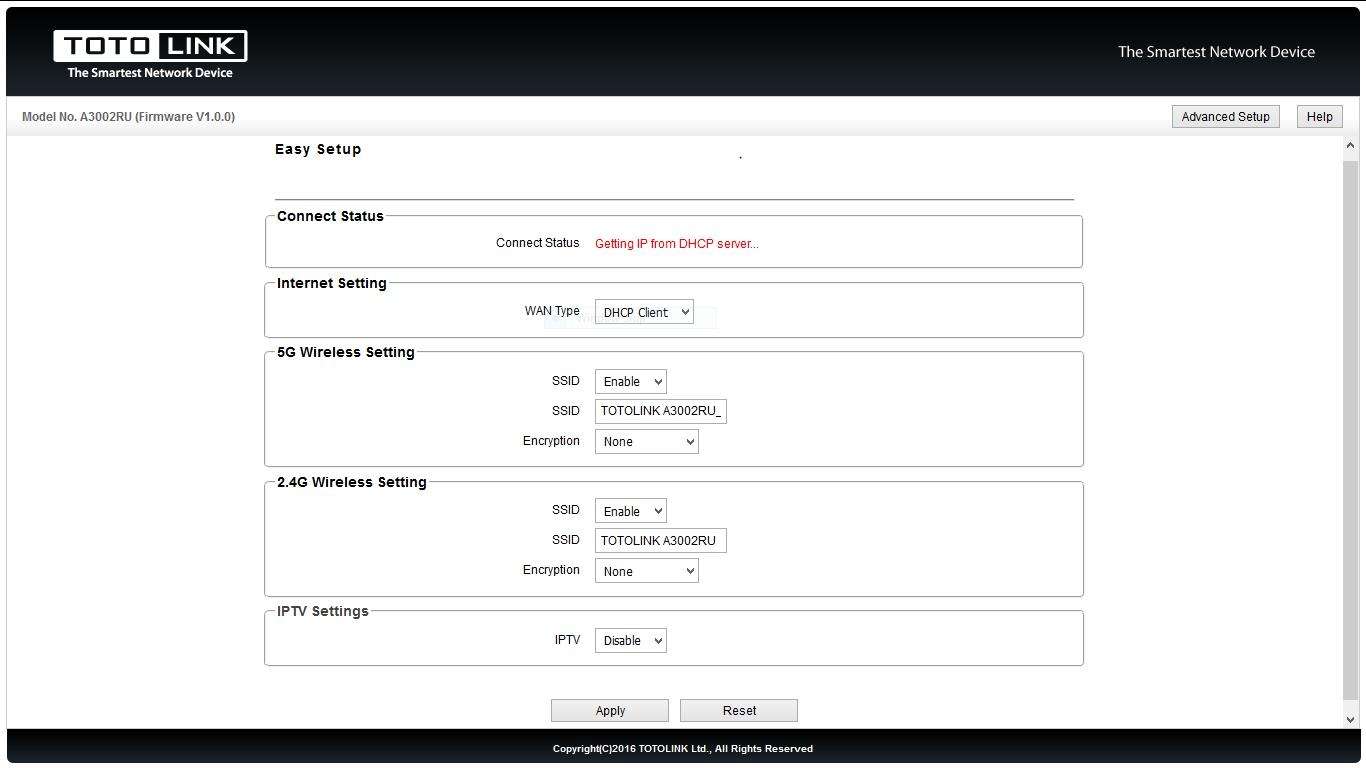
2. Tính năng VLAN/IPTV: bạn vừa có thể kết nối internet vừa có thể xem TV
Bạn vào trang cấu hình của Router ->Advanced Setup -> Network -> VLAN -> IPTV
VID: số VLAN, bạn phải liên hệ với nhà ISP để biết được thông số này
Priority: độ ưu tiên giữa các VLAN
Mặc định các LAN và Wifi sẽ chạy VLAN internet, nếu bạn muốn port LAN nào sử dụng dịch vụ IPTV thì bạn chọn port đó
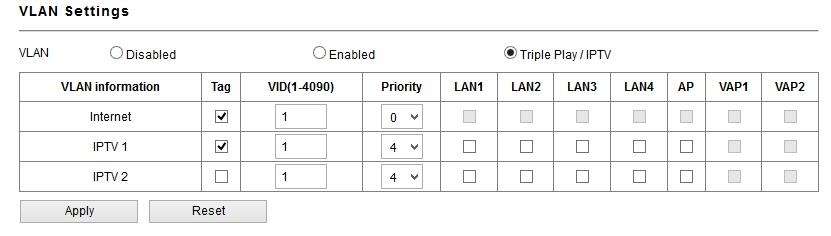
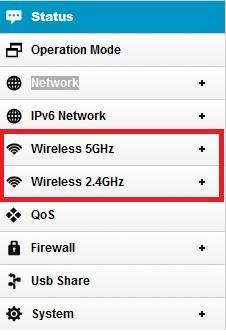

4. USB Sharing: Thiết bị tích hợp port USB2.0 dùng để làm FTP server và Samba Server, để lưu trữ dữ liệu tập trung, giúp người dùng có thể đưa dữ liệu lên và lấy dữ liệu về dù ở bất cứ lúc nào và bất cứ ở đâu. Thiết bị còn hỗ trợ công nghệ DLNA để chia sẻ các dịch vụ truyền thông đa phương tiện như phim, ảnh, nhạc…
Khi bạn muốn sử dụng tính năng nào thì chỉ cần Enable tính năng đó lên là được, đối với FTP và Samba thì bạn phải tạo thêm Username và Password để đăng nhập khi kết nối tới FTP và Samba
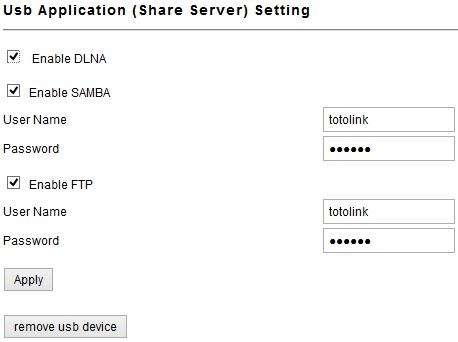
5. DDNS: tên miền động, cung cấp cho người dùng tạo ra tên miền miễn phí thay thế cho IP Public, giúp cho người dùng dễ nhớ và có thể truy cập từ xa về Router của mình
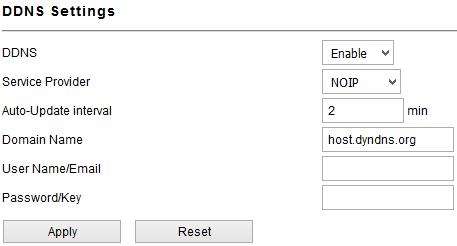
6. Notice page: là tính năng dùng để quảng bá website khi 1 công ty muốn quảng bá cho người sử dụng Wifi, nghĩa là khi bạn truy cập vô Wifi của công ty thì 1 website sẽ hiện lên và bạn sẽ phải đọc trang web đó, sau đó nhấn nút “tiếp tục” thì bạn mới có thể truy cập internet 1 cách bình thường
- Enable tính năng này lên nhé
- Input: nhập địa chỉ trang web mà bạn muốn khách truy cập vào
- User phrases button: mặc định là dòng chữ “Click here to continue”, bạn có thể sửa lại theo ý của bạn
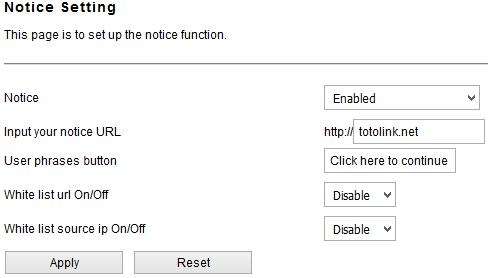
7. Wifi Schedule: lập lịch để tắt/mở Wifi – tính năng này hữu ích cho các bậc phụ huynh muốn giám sát thời gian sử dụng Wifi của con em mình, chỉ cần bạn thiết lập lịch theo ý của bạn thì Wifi sẽ hoạt động theo đúng lịch đó, do thiết bị có 2 băng tần 2.4GHz và 5GHz nên bạn phải thiết lập tính năng này ở cả 2 băng tần
- On: check vào để bật thời gian
- Days: chọn ngày trong tuần để Wifi hoạt động
- From – To: chọn thời gian để Wifi hoạt động
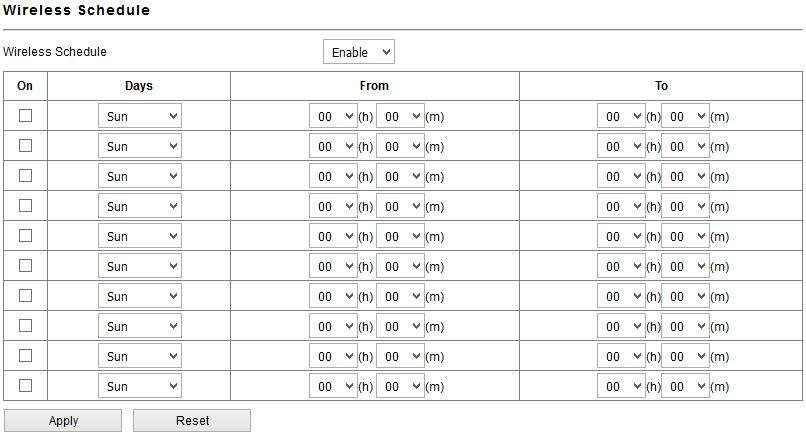
8. Reboot Schedule: các thiết bị điện tử đa phần bị “treo” là do hoạt động liên tục dẫn đến thiết bị bị nóng và quá tải nên đôi lúc cần phải khởi động lại thiết bị, tính năng reboot schedule sẽ giúp cho bạn giải quyết tình trạng này, bạn sẽ lập lịch tự động reboot lại Router để giúp cho Router hoạt động liên tục trong thời gian dài
- Chọn Enable để kích hoạt tính năng
- Days: chọn ngày để reboot thiết bị
- Time: chọn giờ để reboot thiết bị
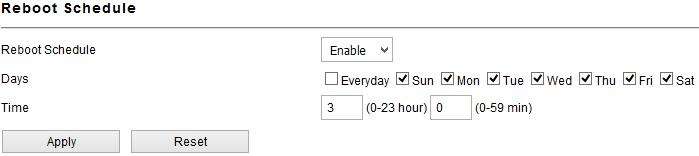
* Thông số kỹ thuật